Pop_OS, le système d’exploitation conçu et maintenu par System76, un fabricant d’ordinateurs axé sur Linux, est disponible dans une version améliorée. Il s’agit de Pop_OS 20.10, s’appuyant sur la nouvelle base d’Ubuntu 20.10. Cette itération de Pop_OS 20.10 représente une avancée majeure, enrichie de nombreuses améliorations et de fonctionnalités inédites.
Dans ce guide, nous allons vous expliquer comment effectuer la transition de votre système Pop_OS 20.04 vers la nouvelle version Pop_OS 20.10, en utilisant le gestionnaire de mise à niveau Pop_OS. Allons-y sans plus tarder!
Préparation de la mise à niveau
Pop_OS 20.10 constitue la première mise à jour significative depuis la version 20.04. Certains utilisateurs pourraient ne pas recevoir la notification de mise à jour, étant donné que la version 20.04 repose sur Ubuntu 20.04 LTS. Or, cette dernière est configurée par défaut pour accepter uniquement les mises à niveau LTS.
Pour pouvoir passer à Pop_OS 20.10, il est nécessaire de commencer par installer le gestionnaire de mise à jour d’Ubuntu et de modifier ses paramètres, de sorte que le système d’exploitation accepte toutes les mises à jour et pas uniquement celles estampillées LTS.
Ouvrez une fenêtre de terminal sur votre bureau Pop_OS. Ensuite, dans cette fenêtre, entrez la commande ci-dessous pour installer le gestionnaire de mise à jour d’Ubuntu :
sudo apt install update-manager -y
Une fois le gestionnaire de mise à jour installé, lancez-le en recherchant « Logiciels et mises à jour » dans le menu des applications. Si le gestionnaire vous propose d’installer des mises à jour, ignorez cette proposition car nous ne l’utiliserons pas pour effectuer la mise à niveau du système.
Ajustement des préférences de mise à jour
Modifier les préférences de mise à jour dans Pop_OS avec le gestionnaire d’Ubuntu est plus direct que de passer par la ligne de commande. Dans l’interface, localisez et sélectionnez l’onglet « Mises à jour ».
Dans cet onglet, vous verrez différentes options. Repérez la section « M’avertir d’une nouvelle version d’Ubuntu », puis cliquez sur le menu déroulant correspondant. Modifiez la sélection de « Pour les versions de support à long terme » à « Pour toute nouvelle version ».
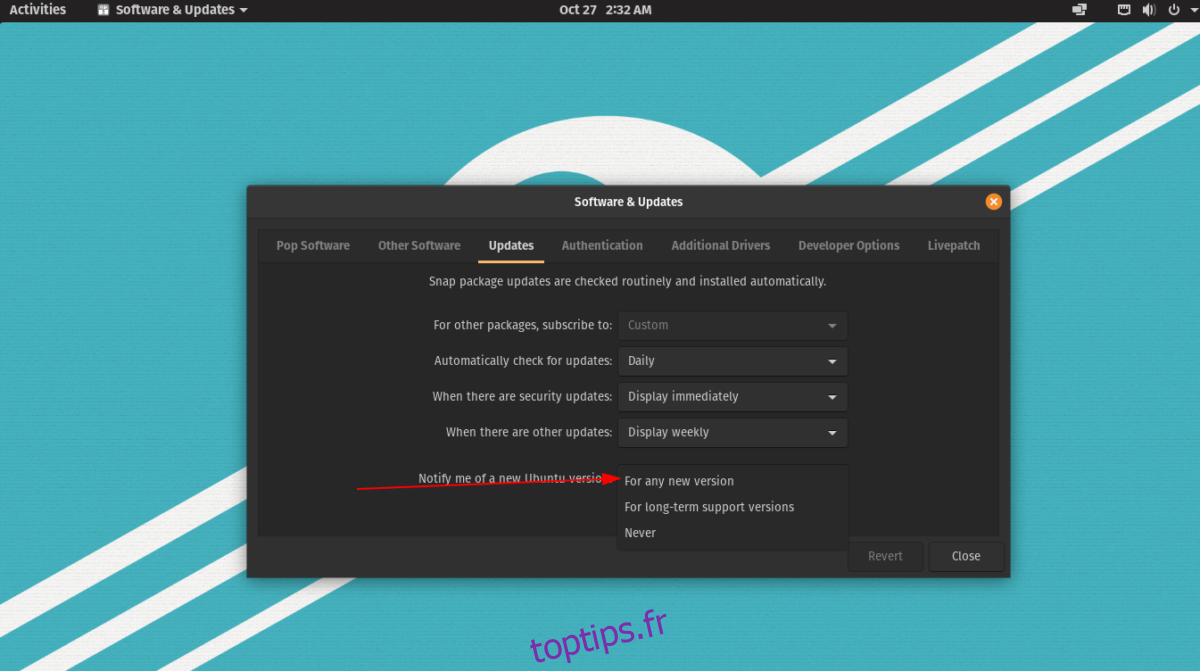
Ce changement de paramètre peut sembler minime, mais il autorisera Pop_OS (qui, ne l’oublions pas, est basé sur Ubuntu) à vous informer de toutes les mises à niveau, et pas seulement celles relatives aux versions LTS. Après cela, cliquez sur « Fermer » pour sauvegarder les modifications.
Alternative par le terminal
La modification des préférences de mise à jour via l’interface graphique devrait fonctionner sans problème. Cependant, si ce n’est pas le cas, il est aussi possible de réaliser ce changement par le terminal en entrant la commande suivante :
sudo sed -i 's/Prompt=lts/Prompt=normal/g' /etc/update-manager/release-upgrades
Désinstallation du gestionnaire de mise à jour
Puisque nous avons utilisé le gestionnaire de mise à jour d’Ubuntu pour modifier les notifications de mise à niveau du système, il est temps de le désinstaller. En effet, il n’est plus utile à présent et sa présence pourrait interférer avec le processus de mise à niveau de Pop_OS.
Pour désinstaller le gestionnaire de mise à jour d’Ubuntu, ouvrez une fenêtre de terminal. Ensuite, dans cette fenêtre, entrez la commande `apt remove`. Assurez-vous au préalable que « Update Manager » est bien fermé.
sudo apt remove update-manager
Une fois le gestionnaire de mise à jour supprimé, il faut également désinstaller ses dépendances. Pour cela, utilisez la commande `apt autoremove`. Cette dernière supprimera automatiquement toutes les dépendances liées au gestionnaire de mise à jour.
sudo apt autoremove -y
Le gestionnaire de mise à jour étant maintenant supprimé, nous pouvons passer à l’étape suivante, celle de la mise à niveau de Pop_OS vers la version 20.10 !
Mise à niveau vers Pop_OS 20.10
Pour procéder à la mise à niveau de votre système Pop_OS vers la version 20.10, vous devrez utiliser l’outil intégré de mise à niveau en interface graphique. Toutefois, avant toute chose, assurez-vous que votre système Pop_OS est bien à jour. En effet, Pop_OS ne vous informera de la disponibilité d’une nouvelle version qu’une fois que tous les correctifs auront été installés sur la version actuelle.
Suivez les étapes ci-dessous afin d’installer les mises à jour sur votre système Pop_OS.
Mise à jour via l’interface graphique
Pour mettre à jour votre système Pop_OS via l’interface graphique, lancez le Pop Shop, puis sélectionnez l’onglet « Installé ». Une fois dans cet onglet, parcourez la liste des mises à jour et installez-les en cliquant sur le bouton d’installation correspondant.
Mise à jour via le terminal
Pour mettre à jour votre système Pop_OS en utilisant le terminal, suivez ces instructions. Commencez par ouvrir une fenêtre de terminal. Puis, une fois la fenêtre ouverte, exécutez la commande de mise à jour pour actualiser les sources de logiciels.
sudo apt update
Une fois les sources de logiciels mises à jour, installez toutes les mises à jour disponibles en utilisant la commande `upgrade`.
sudo apt upgrade -y
Exécution de la mise à niveau
Pour mettre à niveau votre système Pop_OS vers la version 20.10, suivez ces instructions détaillées pas à pas :
Étape 1 : Appuyez sur la touche « Win » de votre clavier. Ensuite, recherchez « Paramètres » et ouvrez l’application correspondante.
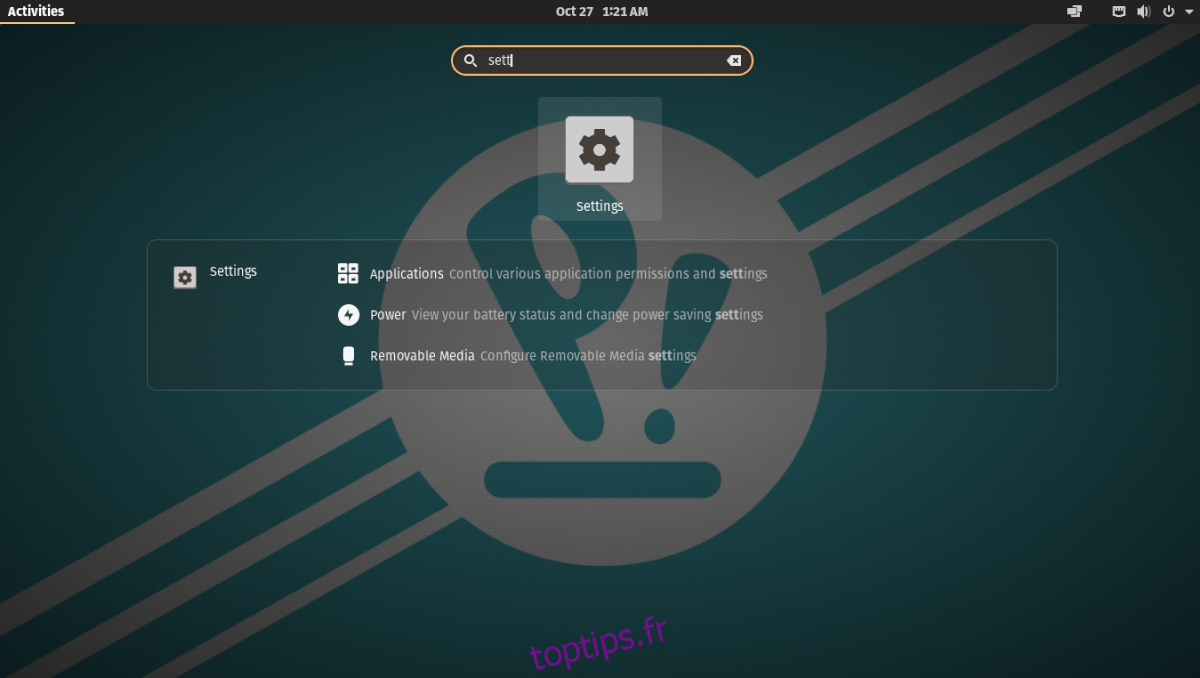
Étape 2 : Dans la barre latérale gauche de l’application « Paramètres », repérez « Mise à niveau du système d’exploitation » et sélectionnez cette option. Vous devriez alors voir une notification indiquant que Pop_OS 20.10 est disponible.
Cliquez sur le bouton « Télécharger » pour initier le téléchargement de la mise à niveau.
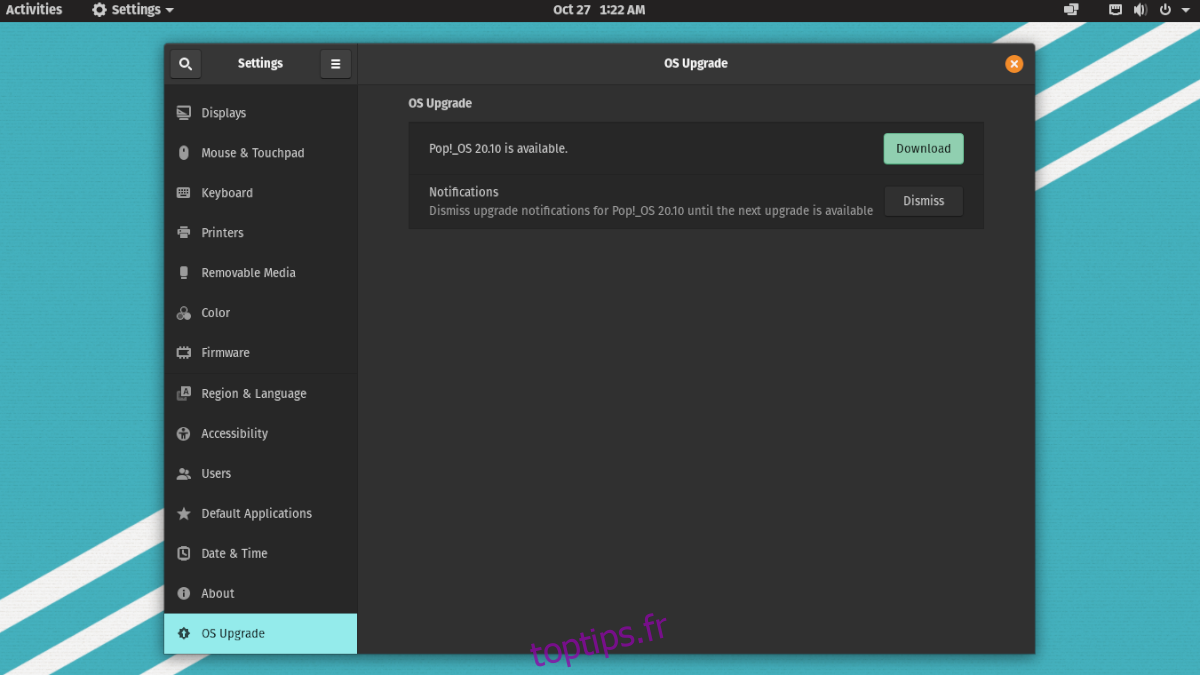
Étape 3 : Laissez le téléchargement de Pop_OS 20.10 se dérouler. Cela peut prendre un certain temps.
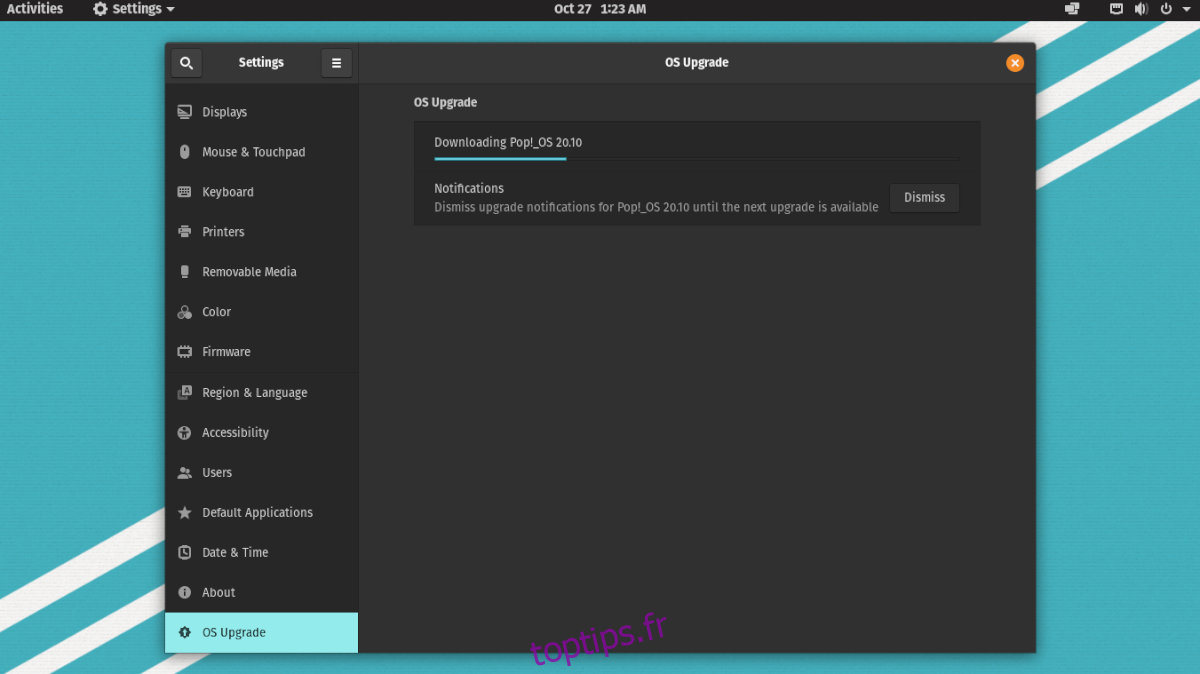
Une fois le téléchargement terminé, cliquez sur le bouton « Mettre à jour » pour commencer l’installation de la mise à niveau. Puis, sélectionnez le bouton « Redémarrer et mettre à niveau ».
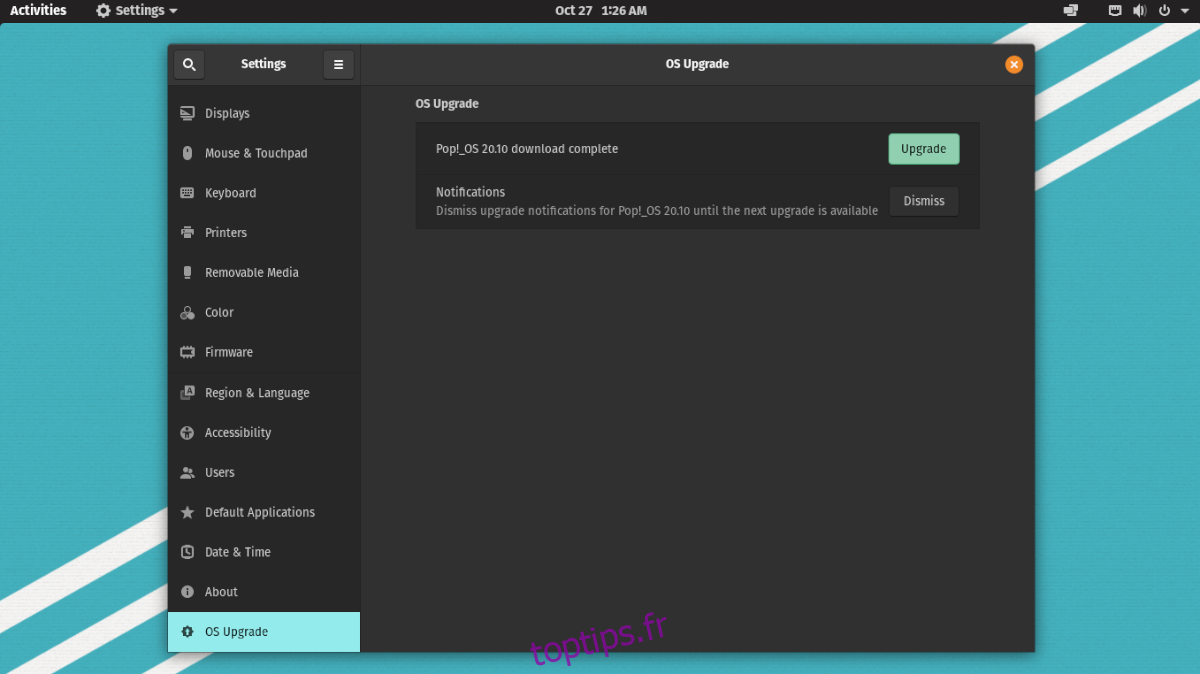
Étape 4 : Au redémarrage, Pop_OS commencera à mettre à niveau votre système vers la version 20.10. Il faut donc être patient, car ce processus prend un certain temps.
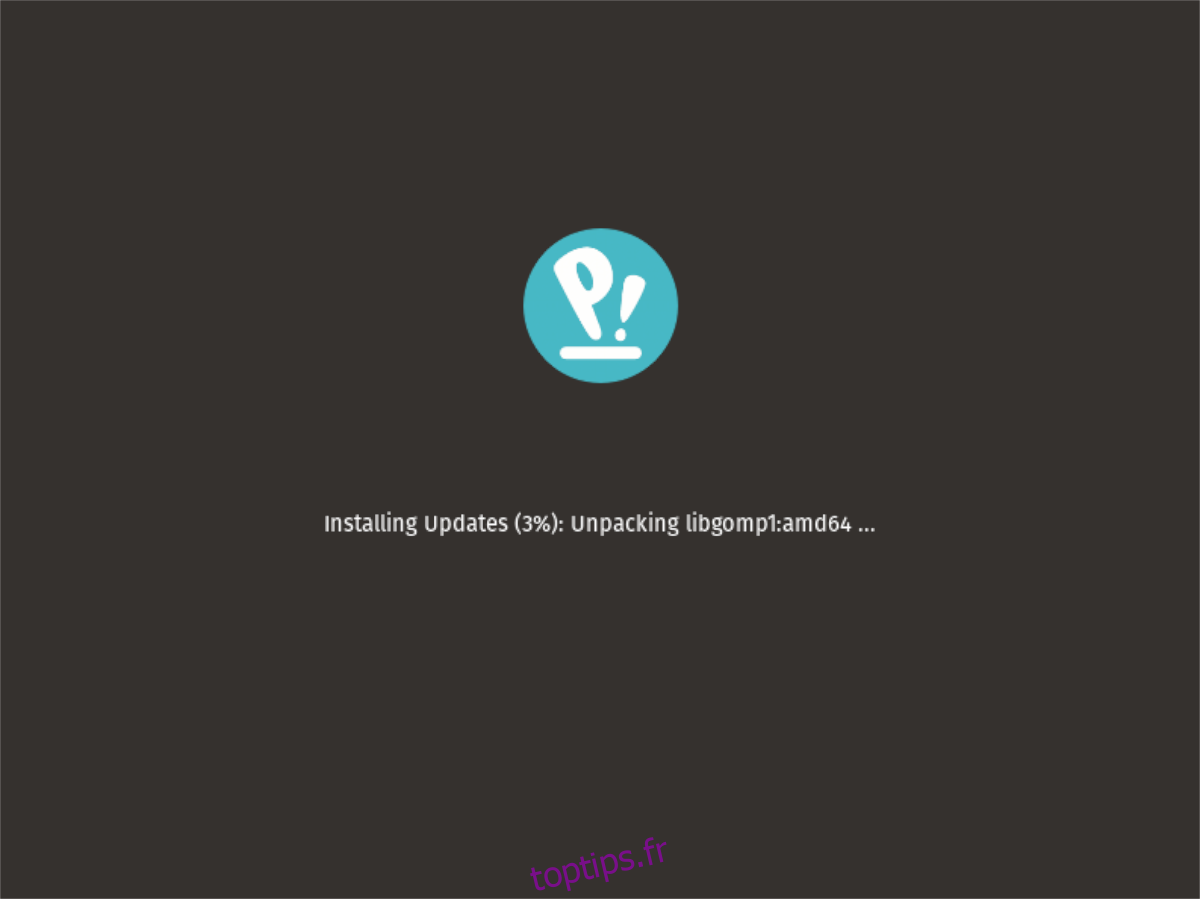
Une fois la mise à niveau terminée, votre système redémarrera une seconde fois et vous démarrerez directement sous Pop_OS 20.10 !
